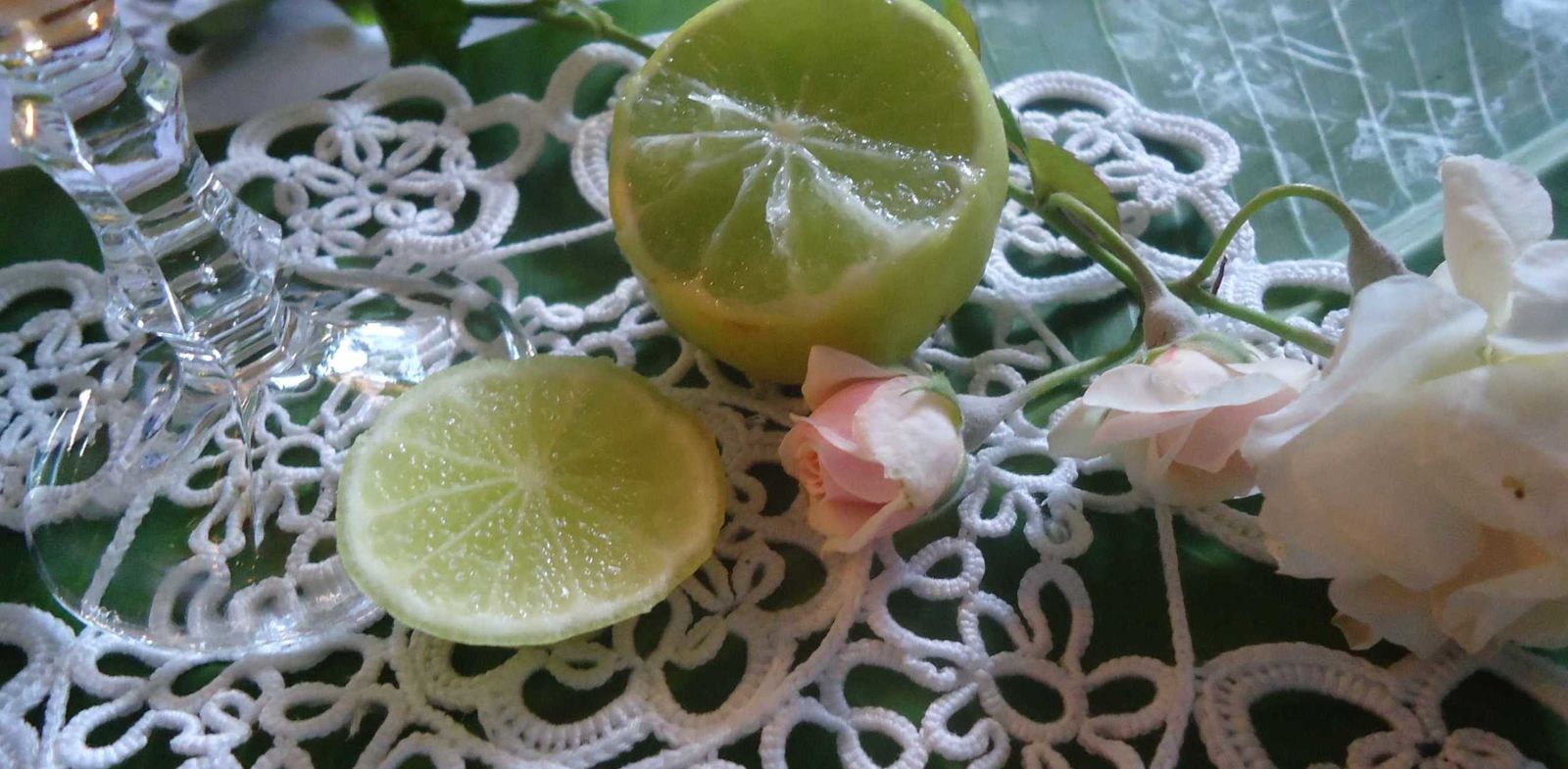16 Mga Tip sa Mac na Dapat Malaman ng Bawat May-ari ng Mac.
Naghahanap ng mga tip para sa paggamit ng iyong Mac o MacBook?
Ang mga Mac ay madali at diretsong gamitin, ngunit hindi iyon nangangahulugan na walang mga tip, sa kabaligtaran!
Noong lumipat ako mula sa PC patungo sa Mac, may ilang feature na hindi ko masyadong mahanap. Akala ko wala sila sa Mac.
Ngunit umiiral ang mga ito at talagang mas madaling gamitin!
Narito ang 16 na tip at trick na dapat malaman ng lahat ng may-ari ng Mac (Macbook pro o air) para matutunan kung paano gamitin ang kanilang Mac:
1. Upang itago at ipakita ang iyong pantalan

Pindutin ang mga key CMD + ALT + D upang itago ang iyong dock at magkaroon ng mas maraming espasyo sa iyong screen. Upang maipakita itong muli, gamitin ang parehong shortcut.
2. Tanggalin ang teksto mula kaliwa hanggang kanan
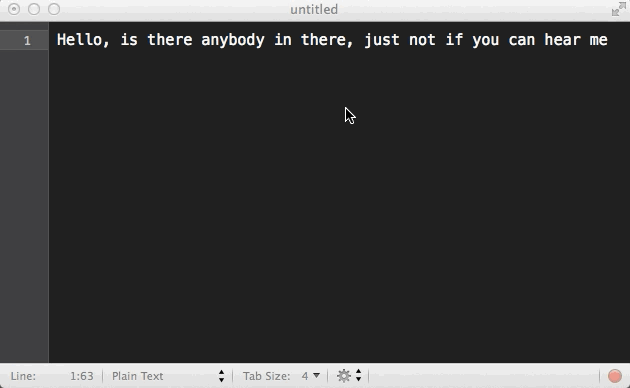
Pindutin ang mga key FN + ← (delete key) para tanggalin ang text mula kaliwa hanggang kanan. Napaka-kapaki-pakinabang kapag gumagawa ng mga pagwawasto sa isang email.
3. Ibahagi ang anumang teksto sa iyong mga kaibigan sa Facebook
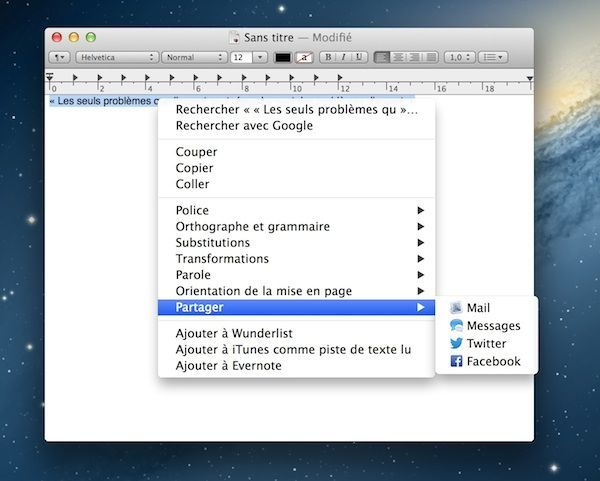
Kapag nakakita ka ng magandang quote sa isang libro sa iBook app o gusto mong magbahagi ng text na isinulat mo, huwag mag-abala sa pagbukas ng Facebook o Twitter. Piliin ang teksto, i-right click dito at i-click ang Ibahagi.
4. Pagsamahin ang mga window ng Finder sa isa
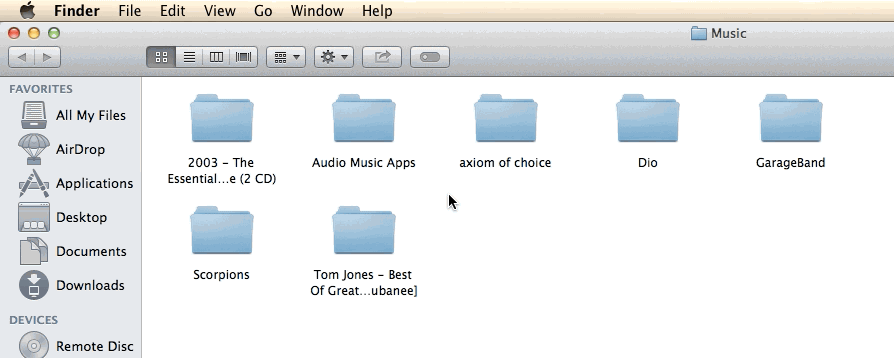
Kung marami kang bukas na window ng Finder at nagiging mahirap na mag-navigate, pagsama-samahin ang mga ito sa isa gamit ang mga tab sa halip. Upang gawin ito, mag-click sa Window pagkatapos ay sa Pagsamahin ang lahat ng mga bintana.
5. Tanggalin ang mga file sa pamamagitan ng pag-click sa CMD + ←
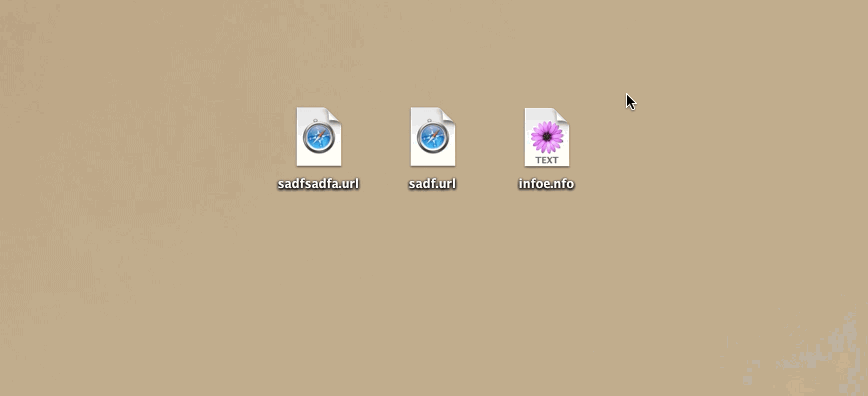
Sa halip na pumili at mag-drop ng mga file sa Basurahan, maaari mo lamang pindutin CMD + ← (delete key) upang direktang ilipat ang mga ito sa Basurahan. Napakadaling gamitin kapag wala kang mouse.
6. Gamitin ang Spotlight bilang calculator
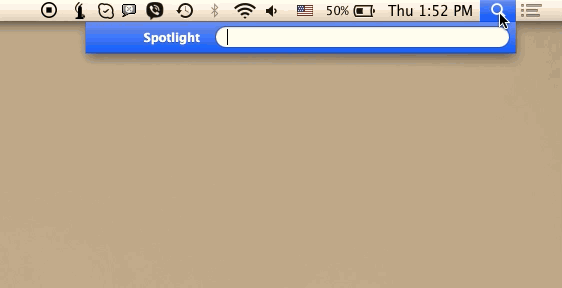
Pindutin ang CMD + Space bar upang buksan ang paghahanap sa Spotlight o direktang mag-click sa magnifying glass sa kanang bahagi sa itaas. Pagkatapos, i-type ang kalkulasyon bilang halimbawa 63-58 upang makuha ang sagot nang hindi binubuksan ang calculator.
7. Simulan ang iyong mac sa katahimikan
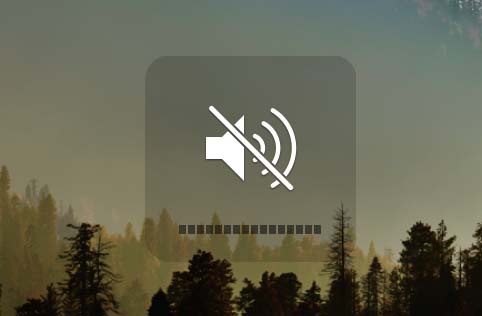
Ito ay madaling gamitin kung ikaw ay nasa klase o nasa isang pulong at ayaw mong makaakit ng atensyon sa pamamagitan ng pag-on sa iyong MacBook. Panatilihin ang pagpindot sa pindutan Power + F10 upang simulan ang iyong Mac nang tahimik.
8. Baguhin ang volume nang tahimik
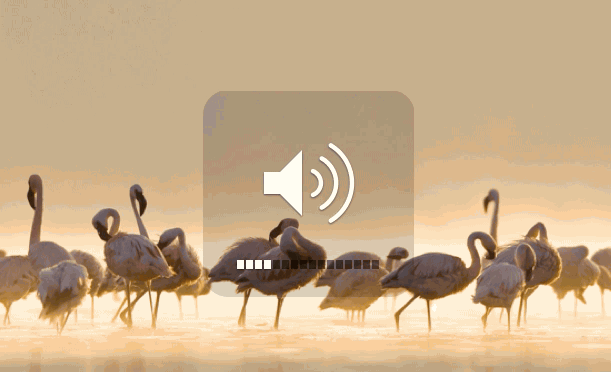
Kung ikaw ay nasa isang tawag sa Skype o nakikinig sa mahusay na musika tulad ng isang Pink Floyd album at hindi mo nais na ang lakas ng tunog ay makagambala sa iyo, hayaan ang ↑ susi (shift) habang dinadagdagan o binabawasan mo ang volume.
9. Baguhin ang default na application para magbukas ng mga file
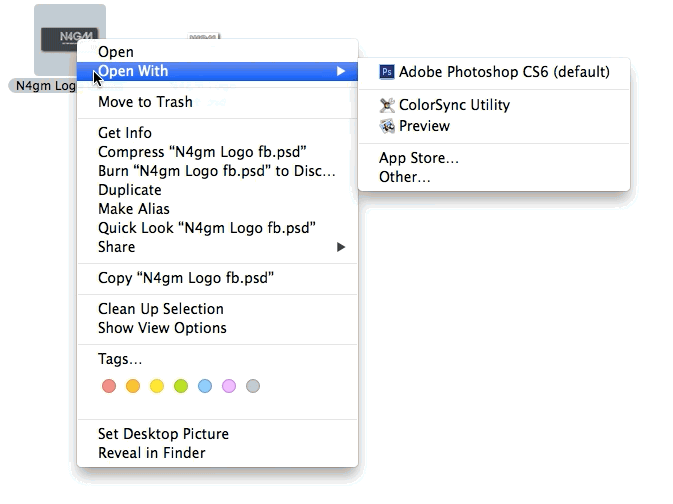
Kung sanay kang magbukas ng ilang file gamit ang isang partikular na programa, ang tip na ito ay makakatipid sa iyo ng oras. Pagkatapos gumawa ng isang right click sa file na pinag-uusapan, hayaan pindutin ang Alt para makita ang opsyong "Palaging bukas kasama".
10. Gumawa ng impresyon sa screen
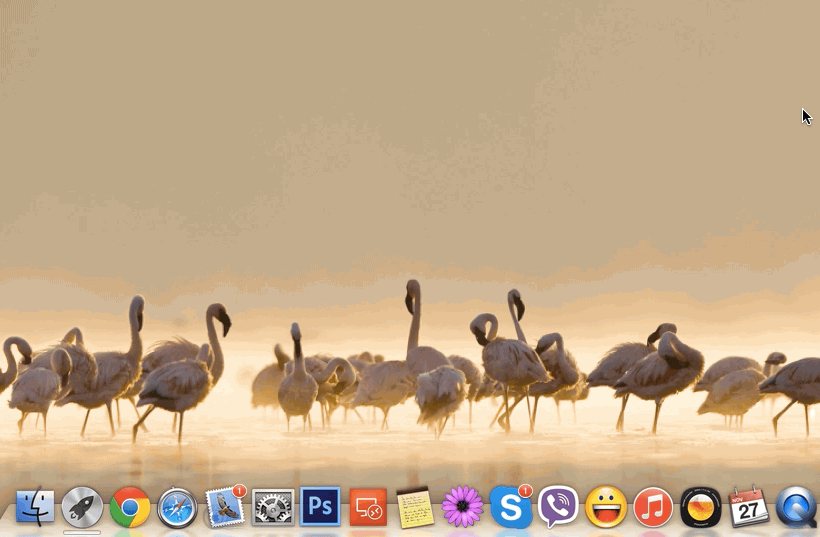
Pindutin ang CMD + ↑ (shift) + 3 upang makagawa ng impresyon sa buong screen. O pindutin ang CMD + ↑ (shift) + 4 at i-drag ang iyong pointer upang piliin ang lugar na kukunan ng larawan. Ang screen print ay direktang lalabas sa desktop ng iyong computer.
11. Itigil ang mga abiso sa istorbo
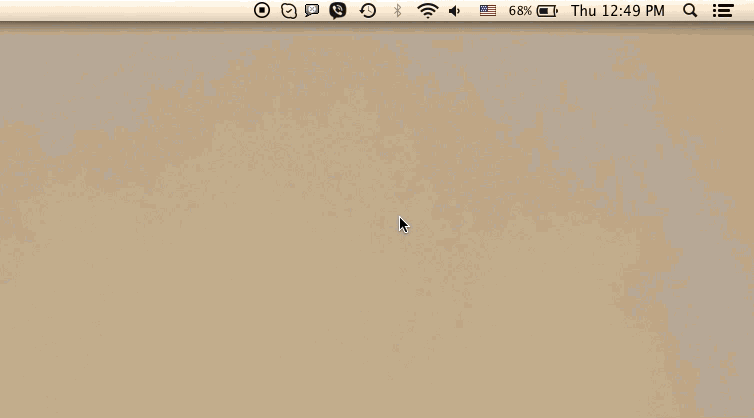
Gumagawa ka ba ng isang mahalagang proyekto ngunit ang iyong mac notification ay patuloy na nakakaabala sa iyo? Walang problema, madali mong i-off ang mga notification na ito. Mag-click sa button sa kanang tuktok ng screen, pagkatapos ay ilipat pataas ang window ng notification para i-click ang stop button.
12. Gamitin ang iyong Mac upang magbasa ng teksto nang malakas
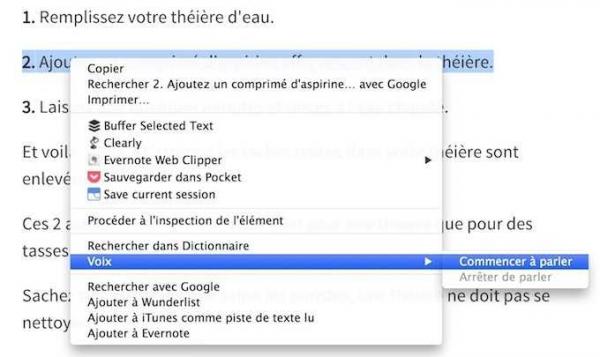
Maaaring basahin ng iyong Mac ang iyong mga email o anumang iba pang text na nakasulat sa French, halimbawa isang tip sa comment-economiser.fr. Upang gawin ito, piliin ang teksto, i-right click at piliin Boses at Magsimulang magsalita. Kung hindi naka-install ang French voice sa iyong Mac, pumunta sa System Preferences, Dictation at Speech. I-click ang Text-to-speech, System voice, at pagkatapos ay i-click ang I-personalize. Doon, pumili ng isa sa 3 available na French na boses: Audrey, Aurélie o Thomas.
13. Pumirma sa mga PDF gamit ang iyong sariling lagda
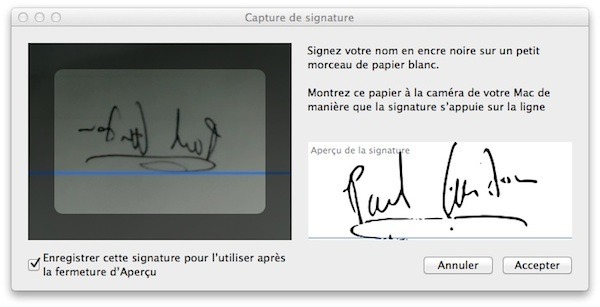
Kumuha ng isang blangkong papel at pirmahan ito. pagkatapos, bukas na preview, at pumunta sa Preview Preferences (shortcut: CMD +,) i-click ang Signatures> Create Signature. Hawakan ngayon ang papel gamit ang iyong lagda sa harap ng camera ng iyong Mac at mag-click sa Tanggapin.
Ayan na, maaari ka na ngayong pumirma sa isang PDF nang hindi na kailangang i-print at muling i-scan ito! Upang idagdag ang lagda sa isang PDF, buksan ang file sa Preview, pagkatapos ay i-click ang Tools> Annotate> Signature at piliin ang signature na kakagawa mo lang. Ngayon mag-click sa kung saan mo gustong magdagdag ng lagda sa PDF na dokumento.
14. Mabilis na itago ang mga app
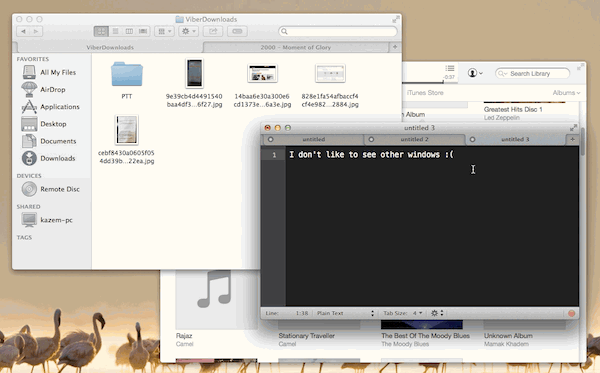
Kailangang tumuon sa isang partikular na aplikasyon? Siyempre, maaari mong buksan ang app sa buong screen, ngunit hindi iyon ang tanging paraan upang mawala ang iba pang mga app. Pindutin ang Alt + CMD + H upang mabilis na itago ang iba pang mga app.
15. Magdagdag ng mga emoticon sa iyong teksto
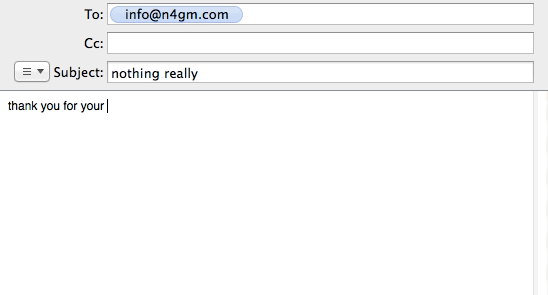
Pindutin ang mga key CMD + CTRL + Space bar para buksan ang keyboard gamit ang mga emoticon. Magagawa mong maglagay ng magagandang smiley sa iyong mga email o iMessage.
16. Mabilis na mag-type ng mga titik na may accent
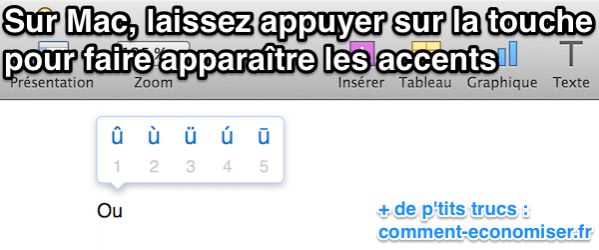
Alam mo ba na maaari mong gawing mabilis ang mga accented na titik sa iyong Mac? Basta upang pindutin ang sulat nang mas matagal upang makita ang lahat ng kaukulang accented na mga titik ay lilitaw. Kailangan mo lang piliin ang tama.
Bonus tip
Nakasanayan mo na bang magkaroon ng maraming bintana na nakabukas sa iyong Internet browser?
Kung ikaw ay nasa Safari, Firefox, o Chrome, mayroong isang simpleng trick upang lumipat sa pagitan ng mga window sa parehong app.
Gumawa lang ng cmd + ang "` "key sa iyong keyboard.
Tandaan na ang tip na ito ay gumagana para sa anumang application.
Huwag kalimutang ibahagi ang mga tip na ito sa iyong mga kaibigan sa Facebook, magpapasalamat sila sa iyo!
Gusto mo ba ang trick na ito? Ibahagi ito sa iyong mga kaibigan sa Facebook.
Para matuklasan din:
Ang 4 na Mahahalagang Pagkilos Upang I-save ang Iyong Computer Kapag Nabuhos Mo ang Tubig Dito.
Masyadong Mabagal ang Computer sa Internet? Ang Tip na Mabisa Para Mag-surf nang Mas Mabilis.